[已更新] 如何修復 Windows 10 更新錯誤 0x80244022
![[已更新] 如何修復 Windows 10 更新錯誤 0x80244022 [已更新] 如何修復 Windows 10 更新錯誤 0x80244022](https://luckytemplates.com/resources1/images2/image-2014-0408150524266.png)
為了解決 Windows 10 更新錯誤 0x80244022,請參考有效的解決方案,例如運行疑難解答、檢查網絡設定等。
摘要 –許多用戶確認他們在嘗試連接遊戲伺服器時看到《戰地 2042》錯誤代碼 2002g,因此《戰地 2042》遊戲無法正確載入資料。因此,在本文中了解如何修復錯誤代碼 2002g。
《戰地 2042》已經發布一段時間了,用戶在連接遊戲伺服器時遇到了奇怪的錯誤。
玩家報告稱,在連接到遊戲伺服器時,他們看到錯誤訊息《戰地 2042》錯誤代碼 2002G,無法在 PC 上載入持久性資料。
這是非常令人沮喪的,因為用戶無法玩遊戲,所以下面了解如何修復最新的《戰地 2042》遊戲中的錯誤。
但在進行修復之前,先找出引發錯誤的常見原因。
是什麼原因導致「戰地 2042 錯誤代碼 2002g」?
如何在 PC 上修復《戰地 2042》錯誤代碼 2002g?
目錄
切換
解決方案 1 – 檢查系統需求
在開始解決此錯誤之前,必須檢查開發人員設定的最低硬體需求並將其與您的 PC 規格進行比較。
解決方案 2 – 檢查遊戲伺服器
有時,伺服器中斷或遊戲伺服器正在進行維護可能會導致啟動玩遊戲時發生錯誤。
所以先確認《戰地2042》遊戲伺服器是否正在維護或目前處於停機狀態,那麼在這種情況下你需要做的就是等待伺服器重新開始正常運作。
解決方案 3 – 關閉跨平台遊戲功能
由於遊戲設定中啟用了交叉遊戲,也可能會發生該錯誤。跨平台遊戲是一項遊戲功能,可讓您與朋友跨平台玩遊戲。
這是一個很棒的功能;然而,許多玩家報告稱此功能也導致了《戰地 2042》中的錯誤 2002g。
因此,您可以嘗試關閉跨平台遊戲選項並檢查錯誤是否仍然存在。
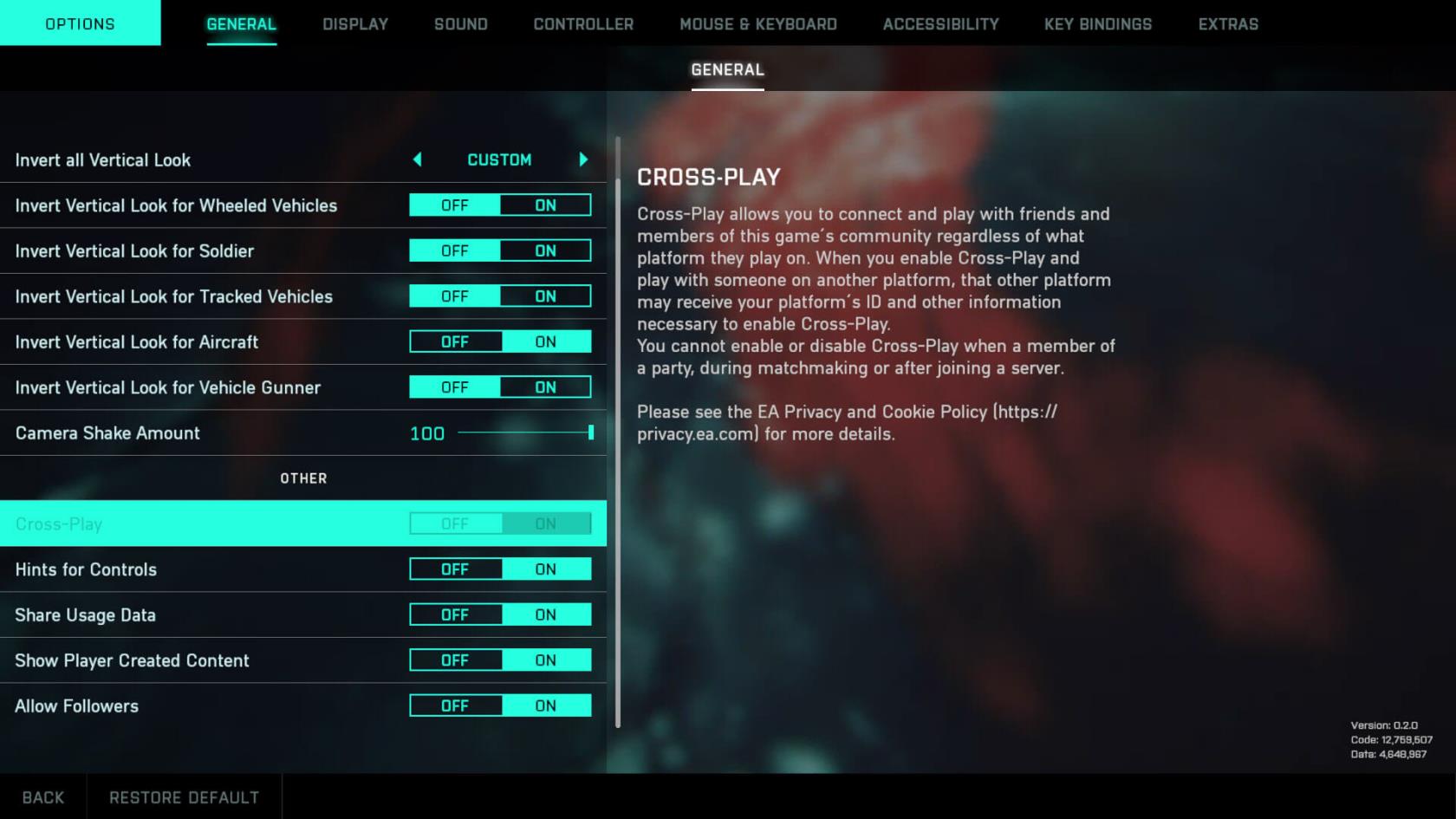
解決方案 4 – 重新啟動路由器
正如我們上面提到的,當您的電腦無法連接到網路或遊戲伺服器時,會出現錯誤提示。因此,您應該嘗試重新啟動路由器並查看是否有幫助。重新啟動路由器將強制路由器與 ISP 伺服器建立新連接,這對於解決錯誤問題非常有幫助。
現在運行遊戲並檢查戰地2042中的錯誤代碼2002g是否已修復。
解決方案 5 - 透過 Origin Launcher 啟動遊戲
《戰地 2042》可在多個平台上使用,但要玩遊戲,您需要在 PC 上安裝Origin 啟動器。當您啟動遊戲時,原始啟動器會自動在背景啟動。
此外,一些面臨相同問題的用戶建議使用Origin 啟動器啟動遊戲,而不是使用 Steam 等任何其他啟動器來修復錯誤。
透過Origin啟動遊戲後,檢查錯誤是否仍出現。
解決方案 6 – 停用防毒軟體
通常,第三方防毒軟體的防火牆不允許某些遊戲連接到其伺服器,這可能是遊戲顯示該錯誤的原因。因此,要解決此問題,您可以停用防毒軟體或暫時從系統中卸載它。
如果您不想從電腦上完全卸載防毒軟體,請按照以下步驟將其停用:
解決方案 7 – 停用 Windows Defender
這個錯誤主要是由於連線阻塞而發生的,在這種情況下,停用 Windows Defender 防火牆可能會有所幫助,因為它負責允許來自您的電腦的所有傳出和傳入請求。因此,在這種情況下,Windows Defender 防火牆可能會阻止遊戲的傳出和傳入伺服器請求。
現在,停用 Windows Defender 防火牆並檢查遊戲是否運作正常。如果運作正常,您只需將《戰地 2042》放入防火牆白名單即可。若要停用防火牆,請依照下列步驟操作:
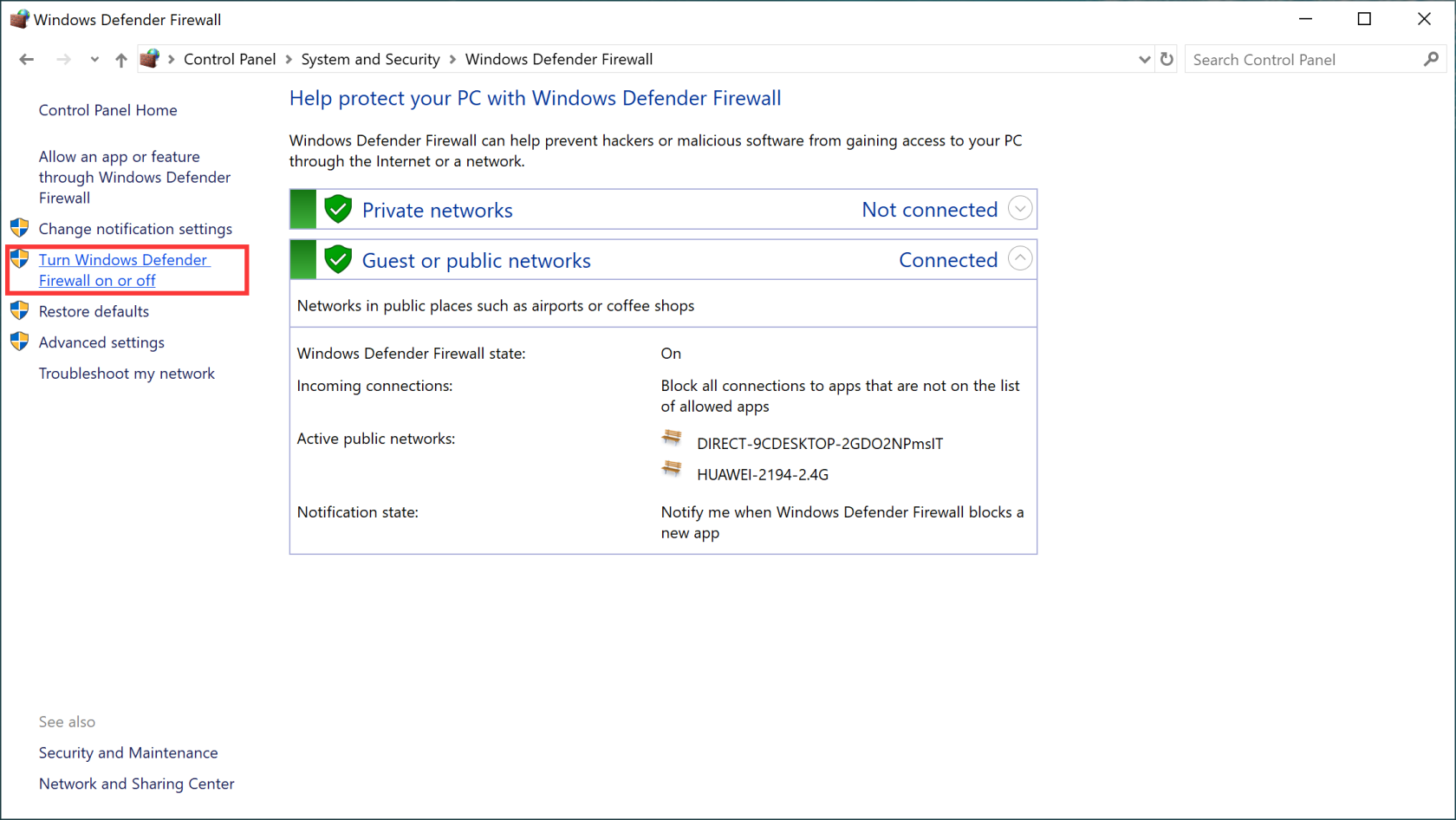
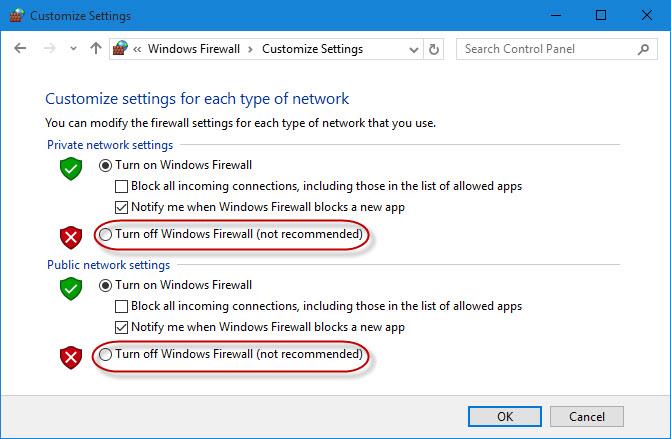
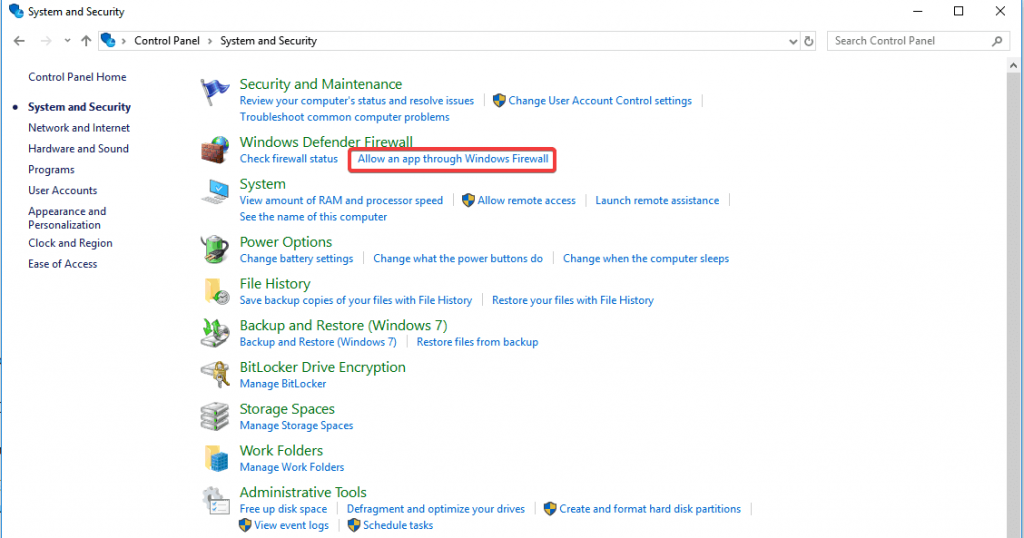
因此,這些修復可協助您解決Windows PC 上的《戰地 2042》錯誤碼 2002g。
在 Windows PC 上優化遊戲效能的最佳方法
這透過優化系統資源來增強遊戲並提供更好的遊戲玩法。不僅如此,它還解決了常見的遊戲問題,例如 延遲和低 FPS 問題。
結論
所以,這就是關於 PC 上的「戰地 2042 錯誤代碼 2002G,無法載入持久性資料」的全部內容。一一嘗試給出的解決方案,直到找到適合您的解決方案。
儘管如此,這裡還是建議您盡可能掃描您的系統,因為 PC 內部問題和錯誤導致遊戲錯誤出現,因此請徹底掃描您的系統以修復各種與 Windows PC 相關的問題和錯誤。
祝你好運..!
為了解決 Windows 10 更新錯誤 0x80244022,請參考有效的解決方案,例如運行疑難解答、檢查網絡設定等。
唯一比觀看 Disney+ 更好的是和朋友一起觀看。通過本指南了解如何在 Discord 上流式傳輸 Disney+。
閱讀完整指南以了解如何解決 Windows 10 和 11 上的 Hamachi 無法獲取適配器配置錯誤,解決方案包括更新驅動程序、防火牆設置等
了解修復 REGISTRY_ERROR 藍屏錯誤 (0x00000051) 的有效方法,解決 Windows 系統中遇到的註冊表錯誤。
在 Roku 上調整聲音比使用遙控器向上或向下移動更多。以下是如何在 Roku 上更改音量的完整指南。
在 Roblox 中被禁止或踢出遊戲的錯誤代碼 267,按照以下簡單解決方案輕鬆解決...
面對 Rust 在啟動或加載時不斷崩潰,然後按照給出的修復並輕鬆停止 Rust 崩潰問題...
如果在 Windows 10 中遇到 Driver WudfRd failed to load 錯誤,事件 ID 為 219,請遵循此處給出的修復並有效解決錯誤 219。
發現修復此處給出的 Windows 10 和 11 上的未知軟件異常 (0xe0434352) 錯誤的可能解決方案
想知道如何修復 GTA 5 中的腳本掛鉤 V 嚴重錯誤,然後按照更新腳本掛鉤應用程序等修復,重新安裝 GTA 5 和其他




![如何修復 Roblox 錯誤代碼 267 [7 簡單修復] 如何修復 Roblox 錯誤代碼 267 [7 簡單修復]](https://luckytemplates.com/resources1/images2/image-6174-0408150822616.png)
![[已解決] 如何解決 Rust 不斷崩潰的問題? [已解決] 如何解決 Rust 不斷崩潰的問題?](https://luckytemplates.com/resources1/images2/image-6970-0408150808350.png)
![[已修復] 驅動程序 WudfRd 在 Windows 10 中無法加載錯誤 219 [已修復] 驅動程序 WudfRd 在 Windows 10 中無法加載錯誤 219](https://luckytemplates.com/resources1/images2/image-6470-0408150512313.jpg)

![[已解決] Grand Theft Auto V 中的“Script Hook V 嚴重錯誤” [已解決] Grand Theft Auto V 中的“Script Hook V 嚴重錯誤”](https://luckytemplates.com/resources1/images2/image-225-0408151048736.png)